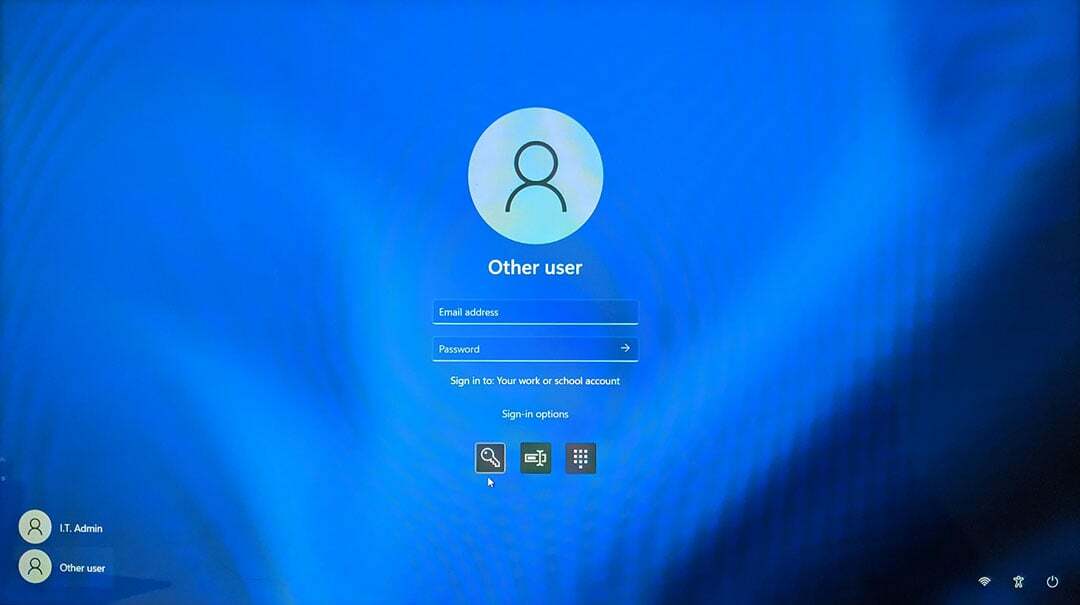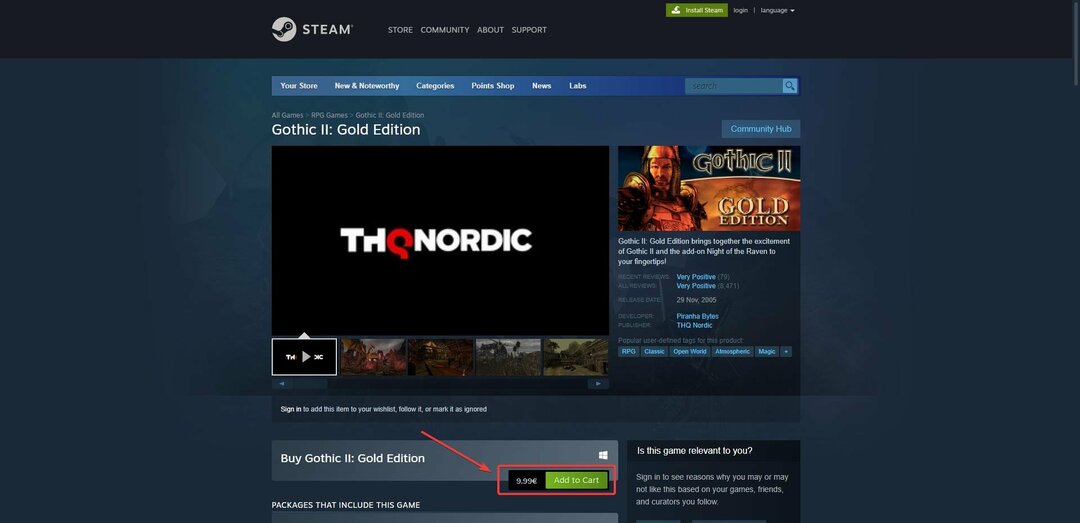Farklı zaman dilimlerinde mi çalışıyorsunuz? Seni koruduk.
- Microsoft, Windows 11'e daha fazla saat eklemenizi sağlayan bir özelliğe sahiptir
- Görev çubuğundan takviminizin üstüne en fazla iki saat ekleyebilirsiniz.
- Onları ayırt etmek için emojiler de ekleyebilirsiniz.
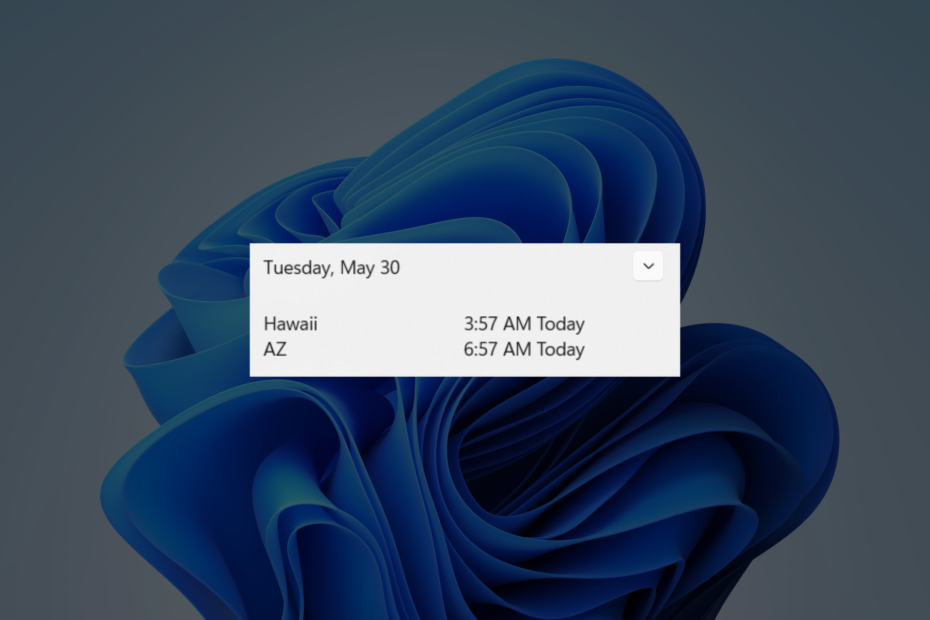
XİNDİRME DOSYASINI TIKLAYARAK KURULUM
- Restoro PC Onarım Aracını İndirin Patentli Teknolojilerle gelen (patent mevcut Burada).
- Tıklamak Taramayı Başlat PC sorunlarına neden olabilecek Windows sorunlarını bulmak için.
- Tıklamak Hepsini tamir et bilgisayarınızın güvenliğini ve performansını etkileyen sorunları gidermek için.
- Restoro tarafından indirildi 0 bu ay okuyucular
Özellikle farklı ülkelerde yaşayan insanlarla çalışıyorsanız, dünyanın diğer bölgelerinde saatin kaç olduğunu kontrol etmeniz gereken zamanlar vardır. Neyse ki Windows 11, masaüstünüze daha fazla saat eklemenizi sağlayan bir özelliğe sahiptir.
İster uluslararası projeleri yönetin, ister toplantılar planlayın, ister dünyanın dört bir yanındaki arkadaşlarınız ve ailenizle iletişim kurun, Windows 11 senkronize kalmayı her zamankinden daha kolay hale getiriyor. Zaman farklarını zihinsel olarak hesapladığınız veya birden fazla zaman işleyişi uygulaması arasında geçiş yaptığınız günler geride kaldı. Bu özellikle Windows 11, dünya çapında zamanı yönetmek için kolaylaştırılmış bir çözüm sunar.
Değiştirildikten sonra, görev çubuğundan takviminizin üstünde görüntülenen ek saatleri görebilirsiniz. Ayrıca bunları istediğiniz gibi özelleştirmekte özgürsünüz – Fransa için bir Eyfel Kulesi emojisi ekleyin (GMT+2). Veya Tokyo için bir Japonya bayrağı (GMT+9)? Bu senin çağrın.
Bu basit kılavuzla, Windows 11 masaüstünüze daha fazla saat ekleyebileceksiniz.
Windows 11'e daha fazla saat nasıl eklenir
1. Ayarlar uygulamasını açın.
2. git Zaman ve dil ➜ Tarih ve saat.
3. Aşağı kaydırın ve tıklayın Ek saatler.

4. Yazan geçişe tıklayın Bu saati göster görünmesi için.
5. İstediğiniz saat dilimini seçin ve emojilerle yeniden adlandırabilirsiniz.
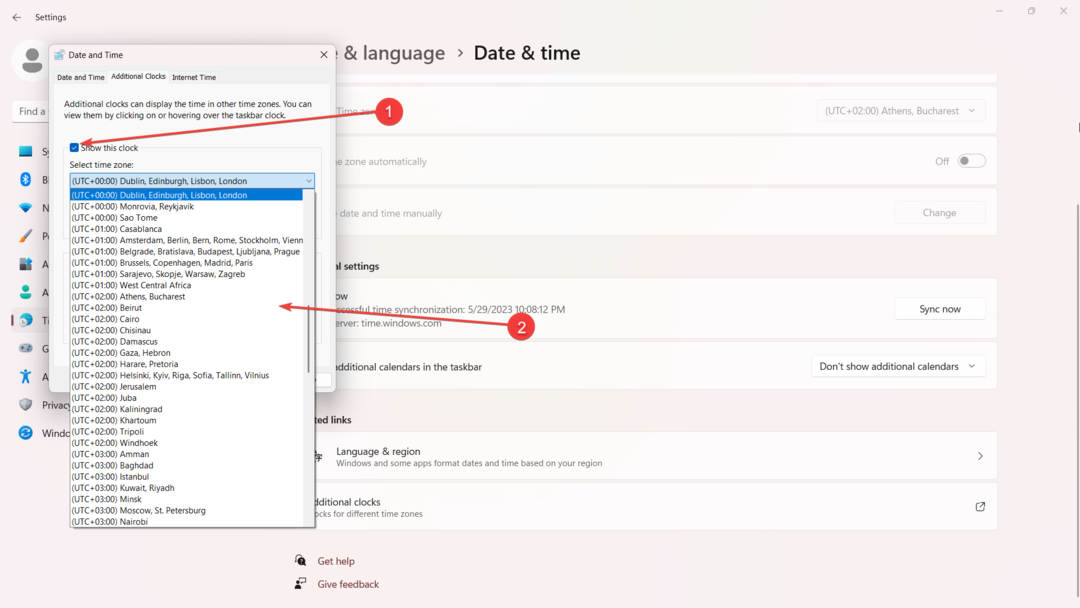
6. Tıklamak Uygula Ve TAMAM.
Lafı açılmışken, saatinizde saniyeleri göstermenize izin veren bir özellik de var. KB5023780 güncellemesi Mart 2023'te. Diğerlerini de bildirdik özellikler ve düzeltmeler güncelleme ile geldi. Kontrol etmeye değer.
Windows 11'e daha fazla saat ekleme özelliği hakkında ne düşünüyorsunuz? Bunu denediniz mi? Yorumlarda bize bildirin!
Hâlâ sorun mu yaşıyorsunuz? Bunları bu araçla düzeltin:
SPONSORLU
Yukarıdaki öneriler sorununuzu çözmediyse, bilgisayarınızda daha derin Windows sorunları olabilir. Öneririz bu PC Onarım aracını indirme (TrustPilot.com'da Harika olarak derecelendirildi) bunları kolayca ele almak için. Kurulumdan sonra, sadece tıklayın Taramayı Başlat düğmesine ve ardından düğmesine basın Hepsini tamir et.